
ප්රධාන රවුටරයේ පරාමිතීන්
පුනරාවර්තන මාදිලිය යන්නෙන් ගම්ය වන්නේ ඩීඩී-ඩබ්ලිව්ආර්ටී ස්ටොක්ස්වෙයාර් දත්ත ගබඩාව අනෙකුත් රැහැන් රහිත ජාල උපකරණවලට සම්බන්ධ වී ඇති අතර එමඟින් ආලේපනය පුළුල් වේ. එබැවින් ජාලයට සම්බන්ධ ප්රධාන රවුටරය වින්යාස කිරීම පරිශීලකයාට ආරම්භ කිරීමට සිදුවනු ඇත. එහි ප්රධාන වින්යාසය දැනටමත් සූදානම් කර ඇත්නම්, ඊළඟ උපදෙස් වෙත, වෙනත් ආකාරයකින්, සැපයුම්කරුගේ උපදෙස් වලට අනුකූලව ජාල පරාමිතීන් පළමුව අපගේ වෙබ් අඩවියේ භාවිතා වන ආකෘතිය පිළිබඳ ලිපිය සොයා ගන්න.
- මෙම ආදර්ශය මෙම ආදර්ශය විශ්ලේෂණය කරන්නේ ටීපී-සබැඳියෙන් රවුටර්වල අවසාන ස්ථිරාංගවල පදනම මත වන අතර වෙනත් නිෂ්පාදකයින්ගේ ආකෘතිවල අයිතිකරුවන්ට වෙබ් අතුරු මුහුණතේ එකම මෙනු අයිතම සොයා ගත යුතුය. මණ්ඩලයේ හෝ වෙනත් මෙනු අන්තර්ජාල මධ්යස්ථානයේ වෙනම අංශයක් "මෙහෙයුම් මාදිලියක්" සොයා ගන්න.
- "පිවිසුම් ස්ථානය" හෝ "AP" ඡේදය සලකුණු කරන්න, වෙනස්කම් සුරකින්න, නැවත පණගැන්වීමට රවුටරයක් යවන්න.
- වෙබ් අතුරු මුහුණත වසා නොගෙන, LAN සැකසුම් වෙත යන්න, එනම් LAN මෙනුවෙහි, තෝරාගත් මාදිලිය පරීක්ෂා කරන්න. DHCP සඳහා, ඩීඩී wst and වින්යාස කරන විට කිසිදු IP ලිපිනය මතක තබා ගත යුතුය.
- ඔබේ සැපයුම්කරු ස්ථිතික IP හෝ PPPOE භාවිතා කරන්නේ නම්, විකල්ප වශයෙන් "DHCP" සැකසුම් අංශයට යන්න.
- DHCP සේවාදායකය සක්රිය කිරීම සඳහා වගකිව යුතු පරාමිතිය රාජ්යය තුළ ඇති බවට වග බලා ගන්න.
- රවුටරයේ IP ලිපිනය මතක තබා ගන්න / සුරකින්න, එය ප්රධාන වෙබ් අතුරුමුහුණත පිටුවේ හෝ ජාල පරාමිතීන් සමඟ කොටසේ දක්වා ඇත. නිදසුනක් වශයෙන්, එය 192.168.010.000 දී, දෙවන උපාංගයේ වින්යාසය වෙනස් නොකිරීමට. ඔබ එය පෙරනිමි තත්වයකට පත් කරන්නේ නම්, ලිපිනය දෙවන උපාංගයේ සමාන නොවිය යුතු යැයි සලකන්න.

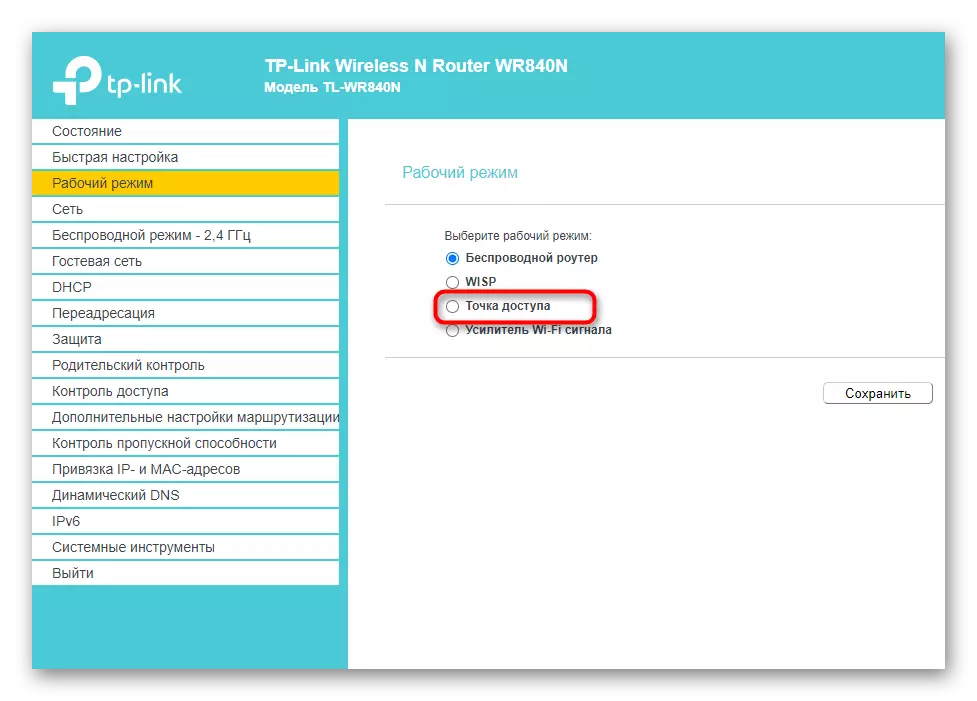

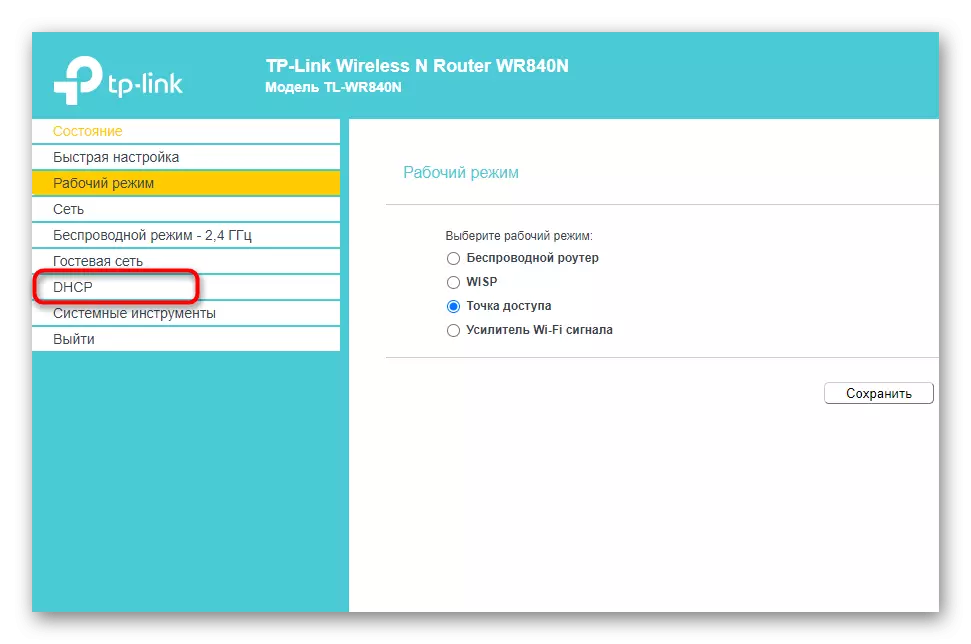
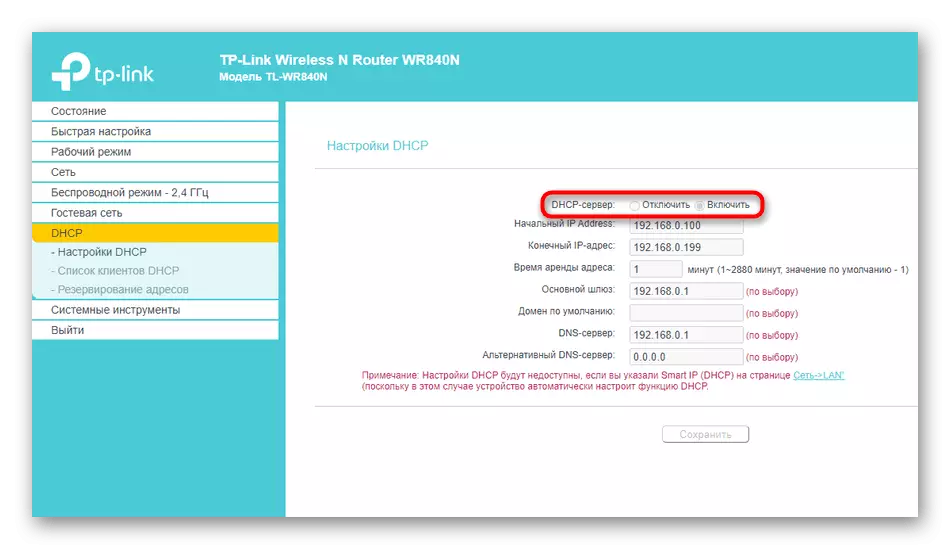

DD-WRT හි රවුටරය සැකසීම
ඔබට දැන් ප්රධාන රවුටරයේ වෙබ් අතුරු මුහුණත තාවකාලිකව වසා දැමිය හැකිය (එය ප්රයෝජනවත් වන්නේ ඔබ තවමත් නොදන්නේ නම්, සමහර සැකසුම් නැවත සකස් කිරීම සඳහා පමණි) සහ එහි සැකසුම් ඇතුළත් කිරීම සහ ක්රියාවන් සිදු කිරීම සඳහා LAN කේබලයක් භාවිතා කිරීම පුනරාවර්තන ප්රකාරය සඳහා. ක්රියාවලිය පිළිබඳ අවබෝධය සරල කිරීම සඳහා අපි මෙම කර්තව්යය ක්රියාත්මක කිරීම අනුප්රාප්තික පියවරවලට බෙදෙමු, එබැවින් නිශ්චිතවම ඔබගේ සැකසුම් ප්රවේශමෙන් පරීක්ෂා කිරීම ක්රමයෙන් කරන්න.පියවර 1: සැකසුම් යළි පිහිටුවන්න
සලකා බලනු ලබන රවුටරය වෙනත් අරමුණු සඳහා සහ ජාලයට සම්බන්ධ කර ඇති බව බොහෝ දුරට ඉඩ තිබේ. දැන් එහි වර්තමාන සැකසුම් සහ අථත්ය ජාල ඇති කර ඇති අතර ඒවායේ පරාමිතීන් මෙම පරාමිතීන් සම්බන්ධතාවයට negative ණාත්මක ලෙස බලපාන බැවින්, ප්රමුඛතා කර්තව්යය වන්නේ උපාංගය කර්මාන්තශාලා තත්වයට යළි පිහිටුවීමයි. මෙය සිදු කිරීම සඳහා, වෙබ් අතුරු මුහුණතේ දෘඩාංග හෝ අතථ්යයේ භෞතික බොත්තමක් භාවිතා කරන්න. පහත දැක්වෙන සබැඳිය ක්ලික් කිරීමෙන් මෙම මාතෘකාව පිළිබඳ පොදු උපදෙස් අපගේ වෙබ් අඩවියේ වෙනත් ද්රව්යයක සොයාගත හැකිය.
තව දුරටත් කියවන්න: කර්මාන්තශාලා සැකසුම් සඳහා විවිධ නිෂ්පාදකයින්ගේ රවුටර නැවත සකසන්න

පියවර 2: වෙබ් අතුරු මුහුණතේ බලය පැවරීම
පුනරාවර්තක ප්රකාරයේදී රවුටරයේ ක්රියාකාරිත්වය සහතික කිරීම සඳහා පරාමිතීන් සංස්කරණය කිරීම එහි වෙබ් අතුරු මුහුණත හරහා සිදු කරනු ලැබේ, එබැවින් ඔබ බ්රව්සරය විවෘත කර මෙම මෙනුවට පිවිසිය යුතුය. විවිධ නිෂ්පාදකයින්ගේ රවුටර සඳහා ක්රියාකාරීත්වයේ ඇල්ගොරිතම දළ වශයෙන් සමාන වන නමුත් සමහර මාදිලිවල ඔවුන්ගේම ලක්ෂණ ඇත. බලය පැවරීම සමඟ ඔබට කිසියම් දුෂ්කරතාවයක් ඇත්නම්, වෙනත් ද්රව්යයකින් උපදෙස් භාවිතා කරන්න.වැඩිදුර කියවන්න: රවුටර වල වෙබ් අතුරු මුහුණත වෙත පිවිසෙන්න
පියවර 2: රැහැන් රහිත සැකසුම්
රවුටරය පුනරාවර්තන ප්රකාරයේදී ක්රියා කරන්නේ නම්, එයින් අදහස් වන්නේ එය රැහැන් රහිත ජාලයක් භාවිතා කරමින් ප්රධාන රවුටරයට සම්බන්ධ වන අතර ආලේපන කලාපය පුළුල් කිරීමයි. ප්රධාන වින්යාස කිරීමේ ක්රියාවලිය WLAN පරාමිතීන් වෙත යොමු වේ. ඒවා එතරම් දෙයක් නොවේ, එබැවින් පරීක්ෂා කිරීම සහ සංස්කරණය කිරීම දිගු කාලයක් ගත නොවේ.
- අන්තර්ජාල මධ්යස්ථානයේ අවසරයකින් පසු, "රැහැන් රහිත" ටැබයට යන්න (බොත්තම් වල පෙනුම සහ ස්ථානය ඩීඩී-ඩබ්ලිව්ආර්ටී ස්ටොක්ස්වෙයාර් හි අනුවාදයන් අනුව තරමක් වෙනස් විය හැකිය).
- පළමු ටැබ් එක විවෘතයි - පරාමිතීන් සත්යාපනය කිරීමට අවශ්ය "මූලික සැකසුම්". පළමු භෞතික අතුරුතන වින්යාස කිරීමේ ඒකකය සොයාගෙන පහත විස්තර කර ඇති පරාමිතීන් පරීක්ෂා කරන්න, ඒවා අවශ්ය පරිදි සංස්කරණය කිරීම.


- රැහැන් රහිත මාදිලිය සඳහා, භාවිතා කරන ස්ථිරාංග සහ රවුටර ආකෘතිය "සේවාදායක පාලම" හෝ "පුනරාවර්තන පාලම" යන අගය සකසන්න. පවතින සියලුම විකල්පයන් බැලීමට පතන ලැයිස්තුව පුළුල් කරන්න.
- "රැහැන් රහිත ජාල ප්රකාරය" "මිශ්ර" තත්වයේ තිබිය යුතුය.
- නාලිකා පළල වෙනස් නොකළ යුතුය, මන්ද ප්රමාණවත් හා සම්මත වටිනාකමක් ඇති නමුත් රැහැන් රහිත චැනල් පරාමිතිය ප්රධාන රවුටරයේ තෝරාගත් නාලිකාවට අනුරූප විය යුතුය.
- "රැහැන් රහිත ජාල නාමය (SSID)" ප්රධාන උපාංගයේ මෙන් සෑම විටම ස්ථාපනය කර ඇති අතර එමඟින් දේශීය ජාලයට ප්රවේශ වීමේ දුෂ්කරතා නොමැත.
- අන්තිම පරාමිතිය සඳහා - "රැහැන් රහිත SSID විකාශනය" අගය "සක්රීය කරන්න", මෙම ඡේදය සලකුණු කරන්න.
ඔබ පියවර අතරට යන විට, රවුටරය නැවත ආරම්භ නොකිරීම සඳහා සැකසුම් සුරැකීමට බොත්තම එබීමට අමතක නොකරන්න, එවිට එය ඇතුළත් කිරීම සඳහා කාලය ගත නොකිරීමට, තෝරාගත් පරාමිතීන් නැවත සකසා නොතිබුණි.
පියවර 3: රැහැන් රහිත ආරක්ෂක සැකසුම්
සම්බන්ධ වීමට උත්සාහ කරන විට ගැටුම් නොමැති නිසා රැහැන් රහිත ජාලයේ ආරක්ෂක සැකසුම් ගැන ඔබ අමතක නොකළ යුතුය. කෙසේ වෙතත්, ඔබට කාලය හා ආශාවක් තිබේ නම්, ඔබට සම්බන්ධතාවයට බලපාන ආකාරය පරීක්ෂා කිරීමෙන් හෝ වෙනත් මුරපදයක් ඇතුළත් කිරීමෙන් වෙනත් සැකසුම් සැකසීමට උත්සාහ කළ හැකිය. එසේ නොමැතිනම් පහත සඳහන් උපදෙස් කරන්න.
- එකම කොටසේදී "රැහැන් රහිත", රැහැන් රහිත ආරක්ෂක පටිත්ත වෙත යන්න.
- පෙර පියවරේදී ඔබ පිහිටුවා ඇති භෞතික අතුරුමුහුණතේ සහ එහි SSID හි නම සහිත බ්ලොක් එකක් සොයාගෙන, පහත සඳහන් දෑ සමඟ සැකසුම් පරීක්ෂා කරන්න.
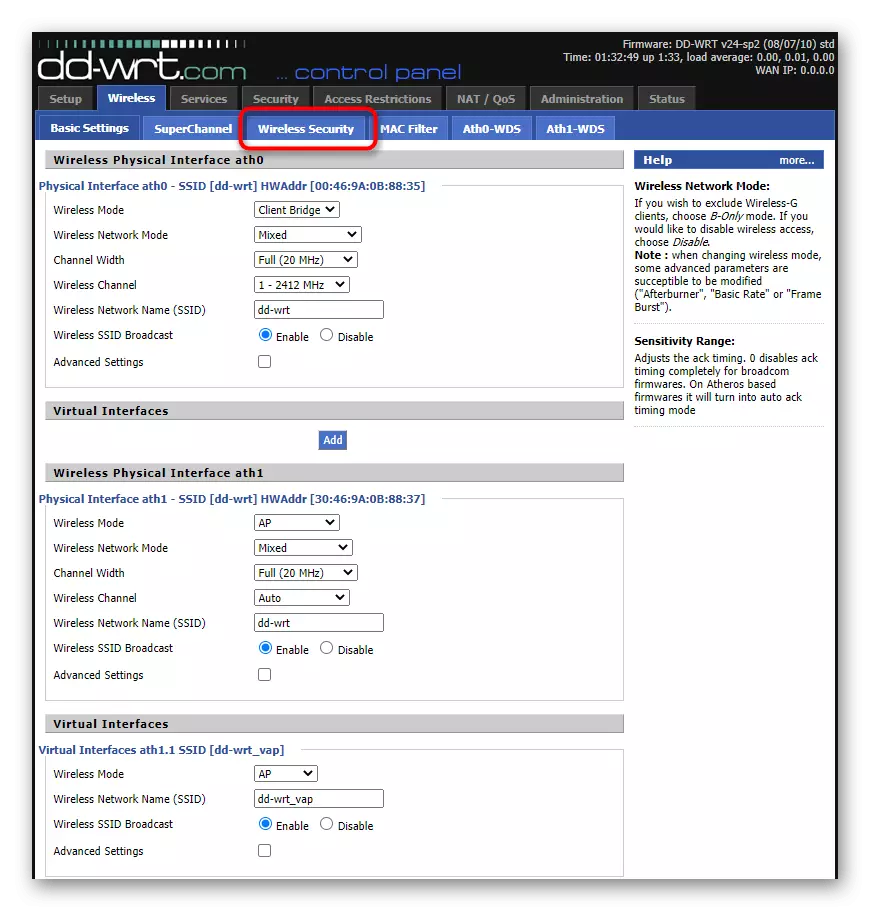
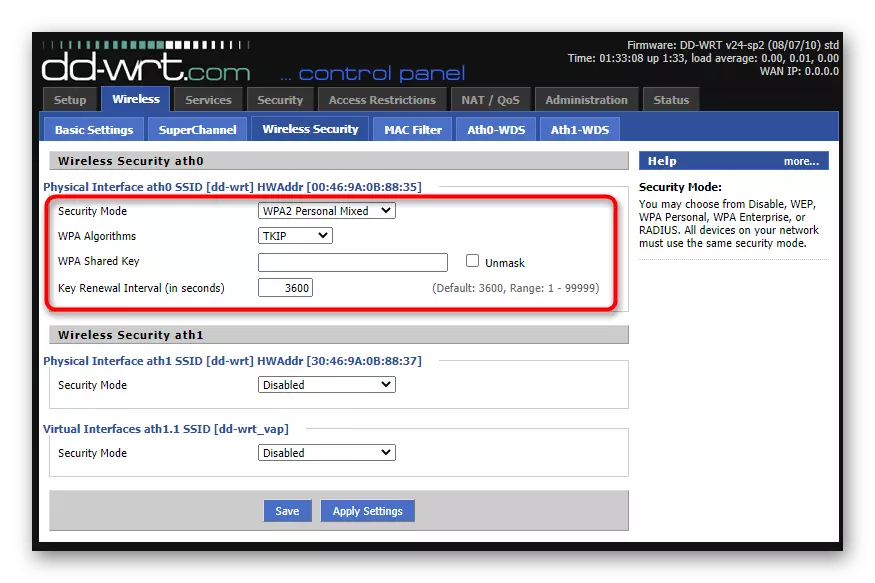
- ප්රධාන රවුටරයේ වලංගු ප්රමාණයට අනුකූලව ආරක්ෂක මාදිලිය තෝරන්න.
- WPA ඇල්ගොරිතම ද පළමු රවුටරයට සමාන විය යුතුය.
- WPA හවුල් යතුර සෑම විටම අවම වශයෙන් අක්ෂර අටක්ගෙන් සමන්විත වන අතර දැනටමත් ප්රධාන උපාංගයේ දැනටමත් වින්යාස කර ඇති Wi-Fi ප්රවේශ යතුර පිටපත් කරයි. ඉතිරි පරාමිතීන් නොවෙනස්ව පවතී, නමුත් අවසාන අදියර ක්රියාත්මක කිරීමේදී මෙම මෙනුව තවමත් ප්රයෝජනවත් වේ.
පියවර 4: රූතර් සඳහා WAN සැකසුම්
ඩීඩී-ඩබ්ලිව්ආර්ටී දත්ත ගබඩාවේ රවුටරය සඳහා වන රවුටරය සඳහා වන ජාල වින්යාසය නිවැරදිව නිශ්චිතව දක්වා නොමැති නම්, පෙර ඇති සියලුම ක්රියාවන්ට අර්ථයක් නැත, එතැන් සිට උපකරණ දෙවැන්න හා සම්බන්ධ නොවේ. සම්බන්ධතාවය වින්යාස කිරීම සඳහා ඔබ සම්බන්ධතාවය වින්යාස කිරීම සඳහා සරල ක්රියා ගණනාවක් කළ යුතු අතර දැනටමත් රැහැන් රහිත ජාල ආවරණය පුළුල් කිරීමේ ප්රති result ලය පරීක්ෂා කිරීමට දැනටමත් ඉදිරියට ගෙන යා යුතුය.
- ඩීඩී-ඩර්ට් වෙබ් අතුරුමුහුණතෙහි, සැකසුම් පටිත්ත වෙත යන්න.
- පතන ලැයිස්තුවෙන් "සම්බන්ධතා වර්ගය" සඳහා, ස්වයංක්රීය වින්යාසය "STP" වෙනස් නොකර ඩීඑච්සීපී තෝරන්න.
- "ජාල සැකසුම" වෙත ගොස් දේශීය IP ලිපිනය ප්රධාන රවුටරය මත ස්ථාපනය කර ඇති සහ උපද්ජයේ වෙස් මුහුණේ ස්ථාපනය කර ඇති බවට වග බලා ගන්න, ඊට පටහැනිව, ඊට පටහැනිව. "ගේට්වේ" සඳහා ප්රධාන රවුටරයේ IP ලිපිනය සකසා ඇති අතර, අවශ්ය නම්, දේශීය ඩීඑන්එස් එකක් එක් කරන්න, උදාහරණයක් ලෙස ගූගල් - 8.8.4.4.

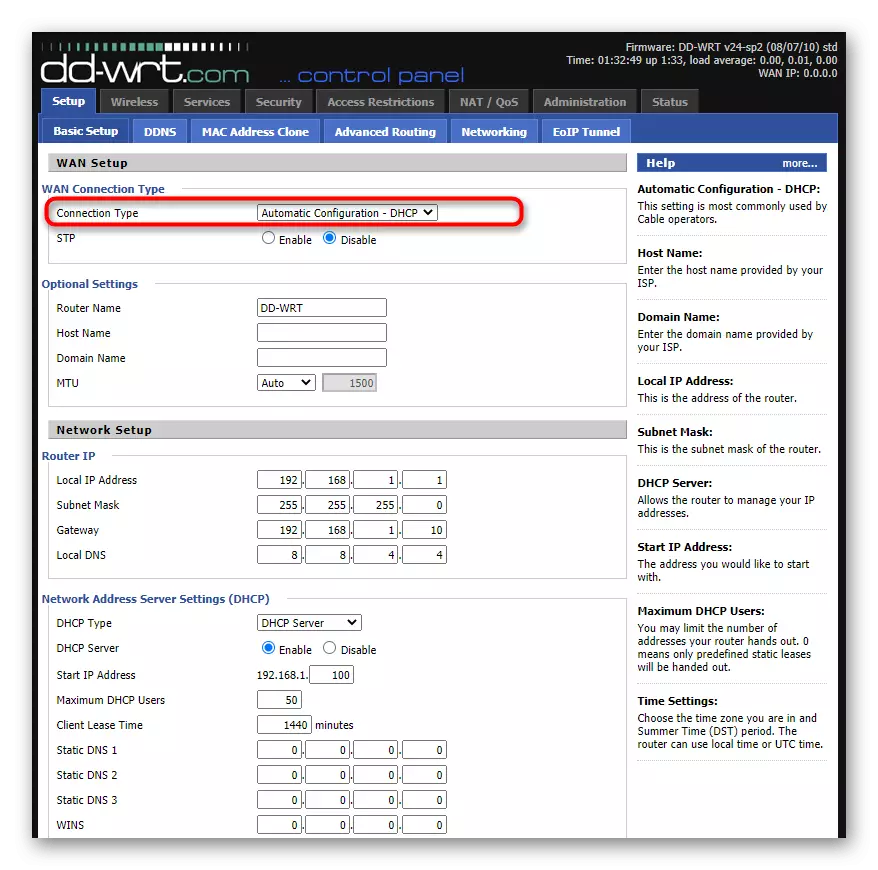

පියවර 5: ෆයර්වෝල් පරාමිතීන්
විනිවිද යාමේ පියවරෙන් ඇඟවෙන්නේ රවුටරයේ ෆයර්වෝලය ඩබ්ලිව්. මෙය අවශ්ය නොවේ පමණක් නොව, සමහර විට සම්බන්ධ වූ විට අසාර්ථකත්වයට හේතු වේ. ෆයර්වෝලය ක්රියා විරහිත කිරීමේ වාසිය ඔබට විනාඩියකට වඩා ගත නොවේ.
- ආරක්ෂක පටිත්ත විවෘත කරන්න.
- "ෆයර්වෝල්" උපවගන්තිය වෙත යන්න.
- "ෆයර්වෝල් ආරක්ෂාව" අවහිර කරන්න, "SPI ෆයර්වෝල්" පරාමිතිය "අක්රීය කරන්න" පරාමිතිය "අක්රීය කරන්න" ලෙස සකසන්න, ඉන් පසුව සැකසුම් සුරකින්න.



පියවර 6: උපාංග සම්බන්ධ කිරීමට අතථ්ය SSID නිර්මාණය කිරීම
එය ඉතිරිව ඇත්තේ අතථ්ය පිවිසුම් ස්ථානයක් ගැනීම පමණි, එවිට උපාංගවලට ජාල ලැයිස්තුවේ එය සොයාගත හැකි අතර ඔබ සඳහන් කළ දත්ත භාවිතා කර සම්බන්ධ කරන්න. මීට පෙර ප්රධාන රවුටරයේ පරාමිතිවෙලට අනුකූලව ප්රධාන පිවිසුම් ස්ථානය වින්යාසගත කර ඇති අතර, මෙය මුළුමනින්ම ඕනෑම නමක් සහ මුරපදයක් තිබිය හැකිය.
- "රැහැන් රහිත" ටැබ් එක විවෘත කරන්න.
- මේ වන විටත් නිර්මාණය කරන ලද අථත්ය අතුරු මුහුණතේ පරාමිතීන් මීට පෙර ඇති වූ අතර, ඊට පෙර අන්තර්ක්රියාකාරිත්වය සිදු වූ අතර, ඒ සඳහා "ඒපී" මාතයන් සැකසීමට, ඕනෑම නමක් තැබූ සහ "රැහැන් රහිත SSID Blocke" මතට හැරීම.
- සුපුරුදු අතථ්ය අතුරුමුහුණත් අස්ථානගත වී ඇත්නම්, ඒවා "එකතු කරන්න" බොත්තම භාවිතා කර ඒවා නිර්මාණය කර අයිතමවල සාරධර්ම සංස්කරණය කරන්න.
- රැහැන් රහිත ආරක්ෂක පටිත්ත ක්ලික් කර ඔබේ අවශ්යතා අනුව ආරක්ෂාව වින්යාස කරන්න. මුරපදය ඇතුළත් කිරීමට පෙර පරිශීලකයින්ට එයට සම්බන්ධ වීමට හැකි වන පරිදි ජාලය විවෘතව තබන්න.




ජාල ලැයිස්තුවේ ජාල උපකරණ නැවත ආරම්භ කිරීමෙන් පසු, සියලුම සැකසුම් නිවැරදිව සිදු කර ඇති බව සපයා ඇති අතර, Wi-Fi ආලේපන කලාපය පුළුල් කරන නව ප්රවේශ ස්ථානයක් ඔබට සොයාගත හැකිය, ඔබට එයට සම්බන්ධ වී අන්තර්ජාලයට නිදහසේ ප්රවේශ විය හැකිය. පුනරාවර්තන ප්රකාරයේ ක්රියාකාරිත්වය සමඟ ගැටලු සම්බන්ධයෙන්, තෝරාගත් වින්යාසය ප්රවේශමෙන් පරීක්ෂා කර පහත දැක්වෙන්නේ පහත දැක්වෙන ද්රව්යයෙන් ඉඟි භාවිතා කරන්න.
තව දුරටත් කියවන්න: රවුටරය රවුටරයට සම්බන්ධ කිරීමේදී ගැටළු විසඳීම
